Rask Tips: Hvordan Se Kjøpshistorikken din på Google Play

Se vår Google Play Kjøpshistorikk ved å følge disse nybegynnervennlige trinnene for å holde apputgiftene dine under kontroll.
Når du ser på innboksen din eller andre mapper i Gmail, vises bare et visst antall e-poster, som standard er dette tallet 50. Ved å begrense antallet e-poster som vises på en side, reduseres RAM-kravene og sidens lastetider. Hvis antallet innlastede e-poster er for lavt, kan det hende brukerne må komme med flere forespørsler, noe som reduserer hastigheten mer enn å gjøre en enkelt forespørsel om mer data.
Realistisk sett avhenger det ideelle antallet e-poster som skal lastes først og fremst av internetthastigheten din. Som sådan har 50 blitt valgt av Google som et godt alternativ for alle. Du kan imidlertid finne ut at dette tallet ikke er ideelt for din situasjon. Du kan konfigurere antall e-poster som vises på en gang ved å gå inn i Gmails innstillinger. For å gjøre det, klikk på tannhjulikonet øverst til høyre på nettstedet og klikk deretter "Se alle innstillinger".

Klikk på tannhjulikonet og deretter på "Se alle innstillinger".
I kategorien Generelle innstillinger inneholder den tredje delen "Maksimal sidestørrelse" en rullegardinboks der du kan velge hvor mange resultater som skal vises. De tilgjengelige alternativene er 10, 15, 20, 25, 50 og 100 e-poster per side. Når du har gjort ditt valg, bla ned til bunnen av siden og klikk "Lagre endringer".
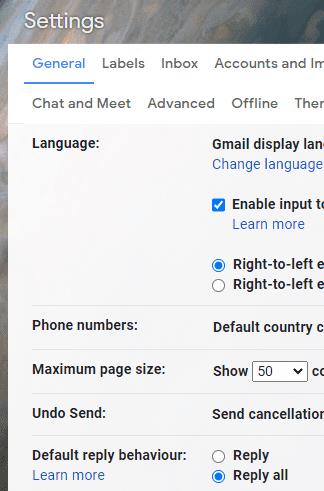
Velg antall e-poster du vil skal vises per side ved å bruke rullegardinboksen under "Maksimal sidestørrelse".
Dessverre tilbyr ikke Google et uendelig rullealternativ. Et slikt alternativ kan være nyttig for personer med raske internettforbindelser, men kan forårsake problemer for personer med svært små mengder tilgjengelig RAM, siden sidestørrelsen vil bli større jo mer du blar.
Når du har flere e-poster i en innboks enn det konfigurerte antallet, vil eldre e-poster bli pakket inn på en annen side. Det er ingen spesiell grense for antall sider med e-poster du kan ha, men Gmail har en innboksstørrelsesgrense på 15 GB, så til slutt vil du gå tom for plass.
Se vår Google Play Kjøpshistorikk ved å følge disse nybegynnervennlige trinnene for å holde apputgiftene dine under kontroll.
Ha det moro i Zoom-møtene dine med noen morsomme filtre du kan prøve. Legg til en glorie eller se ut som en enhjørning i Zoom-møtene dine med disse morsomme filtrene.
Lær hvordan du fremhever tekst med farge i Google Slides-appen med denne trinn-for-trinn-veiledningen for mobil og datamaskin.
Samsung Galaxy Z Fold 5, med sitt innovative foldbare design og banebrytende teknologi, tilbyr ulike måter å koble til en PC. Enten du ønsker
Du har kanskje ikke alltid tenkt over det, men en av de mest utbredte funksjonene på en smarttelefon er muligheten til å ta et skjermbilde. Over tid har metode for å ta skjermbilder utviklet seg av ulike grunner, enten ved tillegg eller fjerning av fysiske knapper eller innføring av nye programvarefunksjoner.
Se hvor enkelt det er å legge til en ny WhatsApp-kontakt ved hjelp av din tilpassede QR-kode for å spare tid og lagre kontakter som en proff.
Lær å forkorte tiden du bruker på PowerPoint-filer ved å lære disse viktige hurtigtastene for PowerPoint.
Bruk Gmail som en sikkerhetskopi for personlig eller profesjonell Outlook-e-post? Lær hvordan du eksporterer kontakter fra Outlook til Gmail for å sikkerhetskopiere kontakter.
Denne guiden viser deg hvordan du sletter bilder og videoer fra Facebook ved hjelp av PC, Android eller iOS-enhet.
For å slutte å se innlegg fra Facebook-grupper, gå til den gruppens side, og klikk på Flere alternativer. Velg deretter Følg ikke lenger gruppe.







